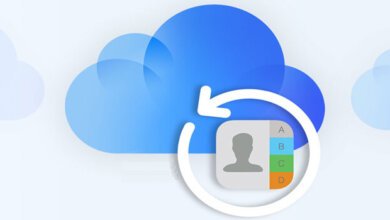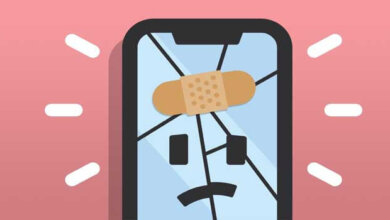如何在「有/無」備份的情况下找回iPhone 上已删除的聯絡人
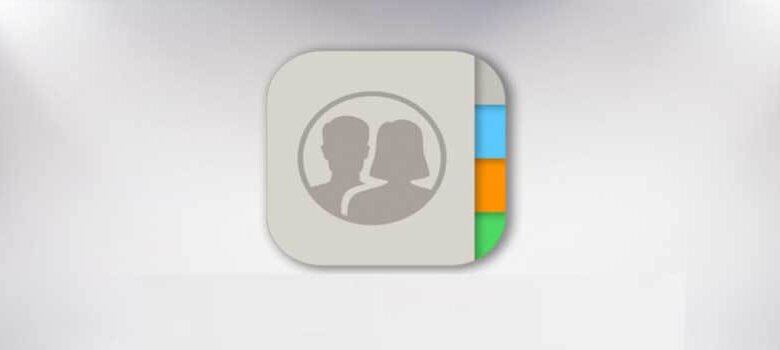
對於所有的iPhone 用戶來說,遺失iPhone 聯絡人是一個巨大的噩夢。這種情況有很多原因,最常見的是意外删除,升級iOS 15,iPhone 聯絡人不見(iOS 15),iPhone 聯絡人刪除。有一點是肯定的,找回所有被删除的聯絡人確實是件麻煩事。但是,有幾種方法可以幫助你救援你删除的聯絡人。所以,請閱讀本指南,學習如何透過四種不同的管道將已删除的聯絡人復原到iPhone 上以及iPhone 重置後資料救回。
如何在不備份的情况下回復iPhone 上删除的聯絡人
不小心在沒有備份的情况下在iPhone 刪除聯絡人真是令人惱火,你嘗試透過Google 搜尋「如何找回已刪除的聯絡人」,最終未能找到如何恢復聯絡人最佳解決方案。在這種情況下,你需要一個進階解決方案——「iPhone 數據恢復」幫助你從iPhone 找回刪除聯絡人。這項功能稱為「無需借助iOS 備份軟體就可以復原聯絡人」,iPhone 重置資料救援。不用擔心,如果沒有最新的iCloud 或iTunes 備份,該軟體可以掃描你的iPhone 13,找到删除的聯絡人。讓我們學習如何從iPhone XR/XS/X/11回復已删除的聯絡人。
步驟1、成功安裝「iPhone 數據恢復」,請與你的電腦連接。
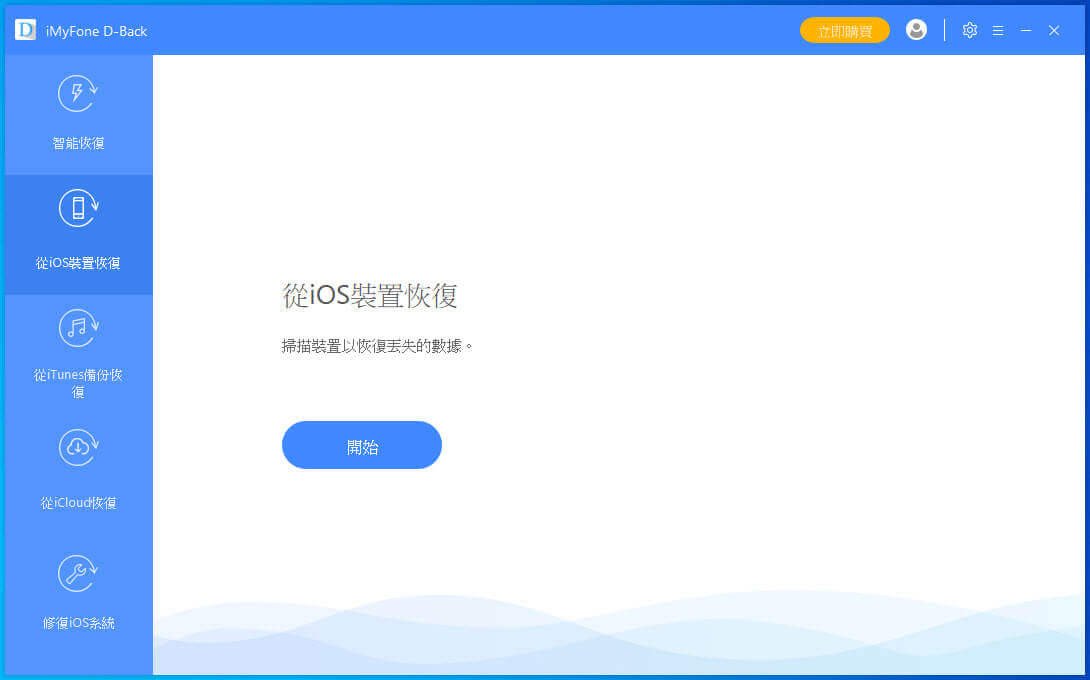
步驟2、選擇要復原的目標檔案類型,然後按一下「開始掃描」按鈕,讓軟體掃描你的裝置以尋找已删除的數據。如果不小心删除了iPhone 上的聯絡人,可以選擇要掃描的聯絡人。
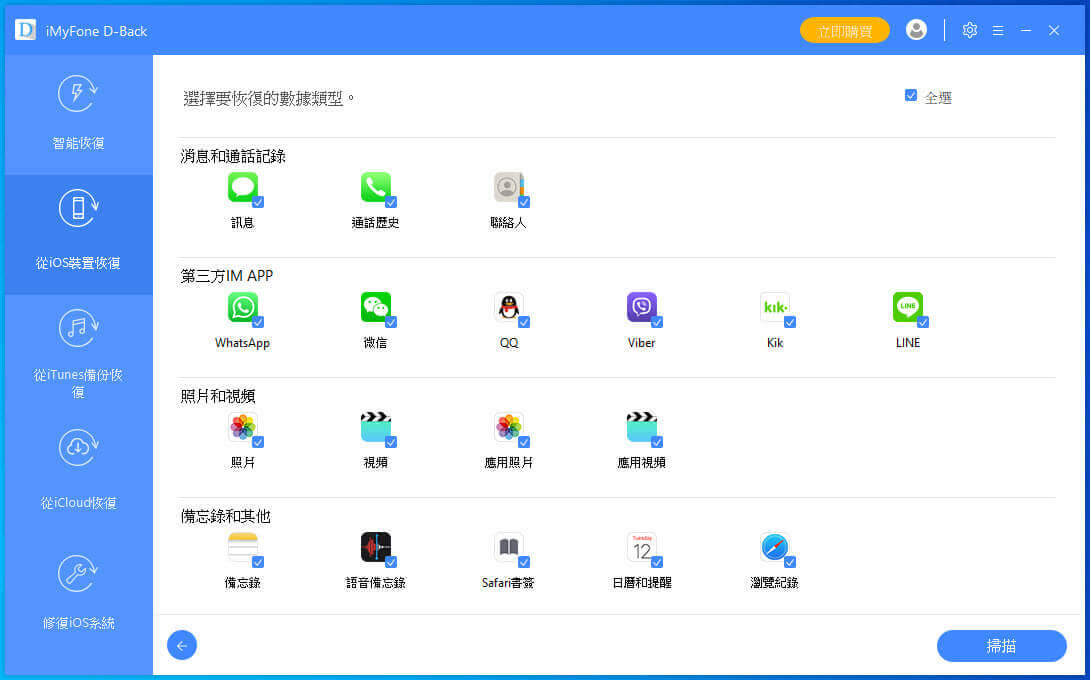
步驟3、掃描成功後,預覽可復原數據並選擇要復原的所需數據。最後,點擊「復原」按鈕,並選擇復原到電腦。
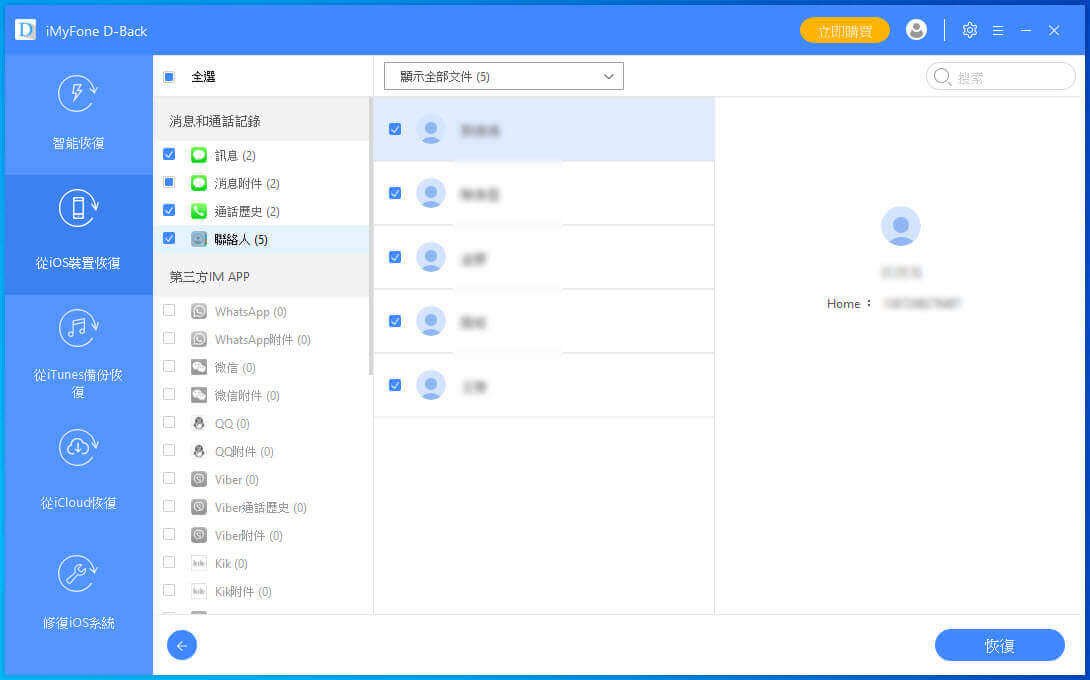
這是一個簡單的方法,在沒有備份如何在iPhone 上檢索删除的聯絡人。
從iTunes 備份中找回iPhone 上已删除的聯絡人
如果你有最新的iTunes,那麼你可以透過以下兩種方法從iTunes 中的iPhone 備份中檢索已删除的聯絡人。
選項1:使用iTunes 備份提取器
「iPhone 數據恢復」附帶一個名為「從iTunes 備份中復原」的功能,你可以使用該功能從備份中檢索已删除的聯絡人。該軟體可以掃描儲存在電腦上的iTunes 備份,並檢索你需要的數據。
優勢:
- 允許你從iTunes 備份中選取數據而無需復原
- 支援選擇性檢索數據。
讓我們學習如何使用「iPhone 數據恢復」從iTunes 備份回復已删除的聯絡人(適合於iPhone 訊息刪除救回):
步驟1、運行「iPhone 數據恢復」軟體,在主介面選擇「從iTunes 備份檔案修復」功能。該軟體將列出你電腦上找到的所有備份檔案,選擇一個需要删除聯絡人的目標備份檔案,然後按一下「開始掃描」按鈕。
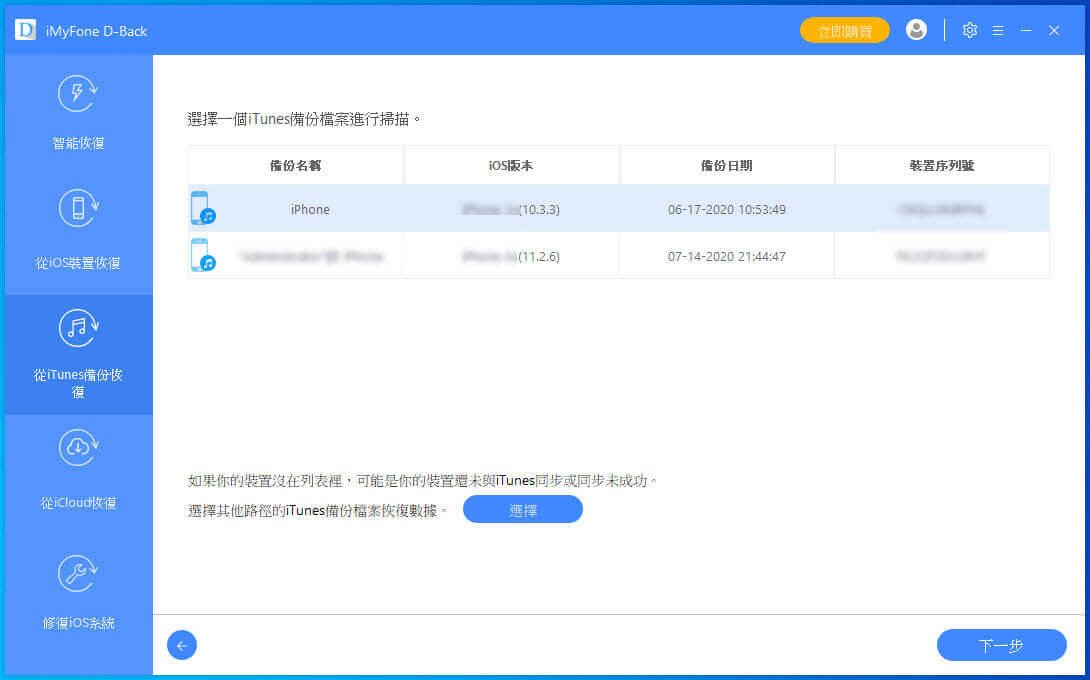
步驟2、掃描成功後,你可以預覽並選擇所需的目標數據。然後,點擊「復原」按鈕。
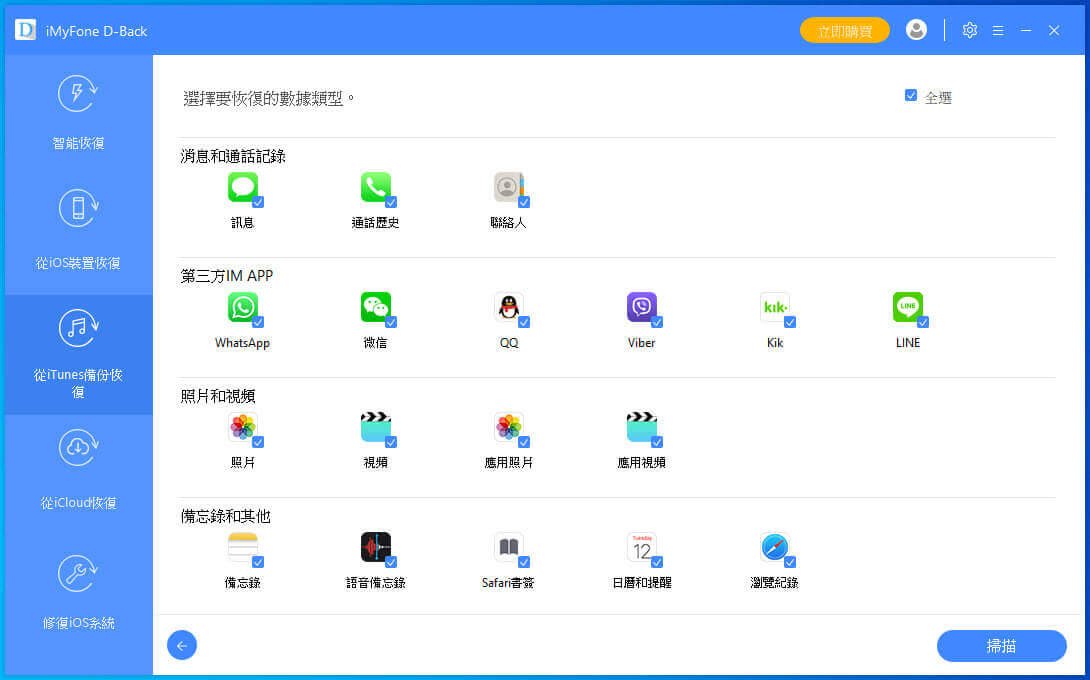
步驟3、指定要將復原的數據儲存在電腦上的位置。
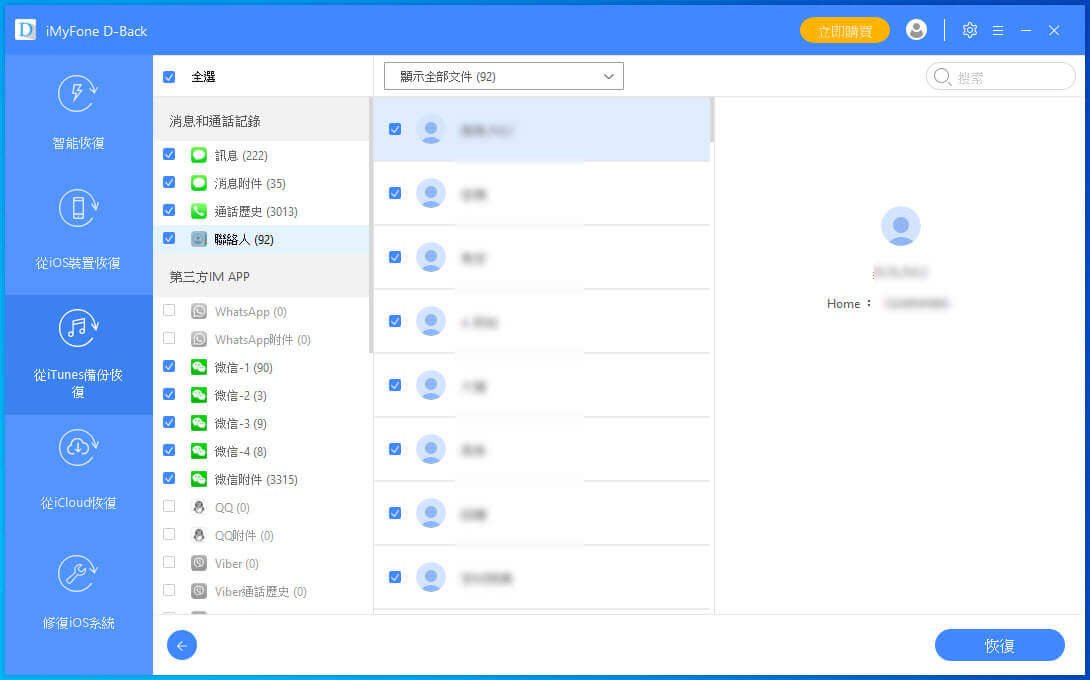
選項2:從iTunes 備份手機聯絡人還原iPhone
如果你喜歡使用蘋果原生的iTunes 應用程式,那麼你可以從iTunes 備份中回復iPhone ,以取回已删除的聯絡人。但是,這種方法有一些缺點,所以我們首先來看看使用這種方法將iPhone 復原的利弊。
優勢:
- 這是蘋果推薦的官方管道。
- 所有數據將立即回復到iPhone 上。
缺點:
- 所有內容和設定都將從你的裝置中删除。
- 你需要最新版本的iTunes;否則,你可能會在該過程中遇到問題。
- 回復前無法查看iTunes 備份資料。
- 如果不覆蓋裝置中的其他數據,則無法回復iPhone 聯絡人。
以下是幫助你學習如何從iTunes 備份回復iPhone 上已删除聯絡人的簡單指南:
步驟1、運行iTunes,在USB 電纜的幫助下將iPhone 連接到電腦。
步驟2、現在,選擇你的裝置圖標,然後按一下「摘要」選項卡的「備份」部分中的「回復備份」選項。
步驟3、瀏覽列出的備份以選擇包含已删除聯絡人的備份。選擇檔案後,讓iTunes 還原你的裝置。
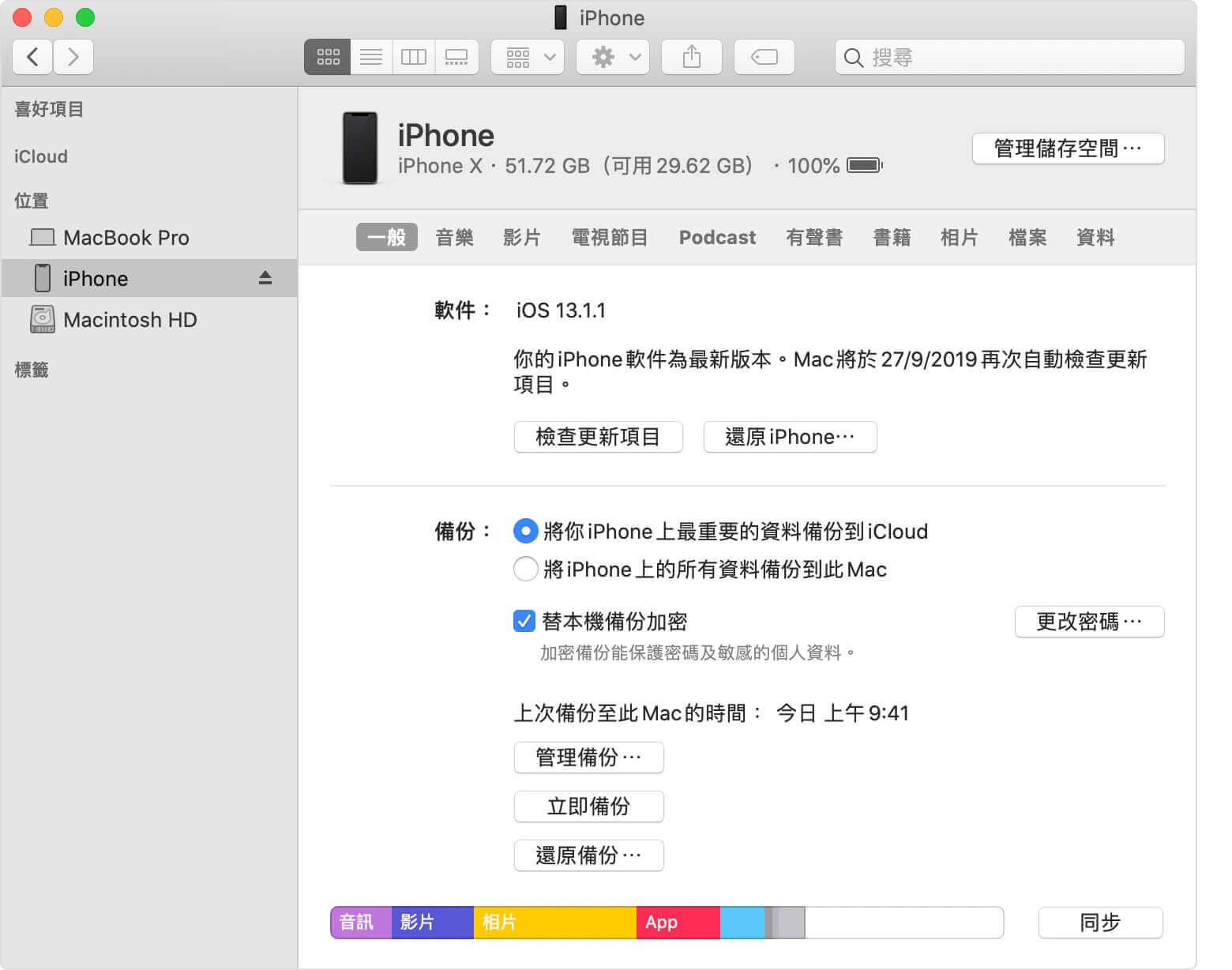
從iCloud備份復原iPhone 上的聯絡人
如果你無意中删除了iPhone 上的聯絡人,但你對裝置進行了定期iCloud 備份,則以下方法可以幫助你輕鬆復原已删除的聯絡人。
選項1:使用iCloud 備份提取器工具
「iPhone 數據恢復」有一個名為「從iCloud 備份復原」的功能,可以幫助你從iCloud 備份檔案中選取已删除的聯絡人,而不受任何限制。此功能為從iCloud 備份中復原已删除的內容提供了一種簡單易行的方法。
優勢:
- 檢查上次iCloud 備份並下載備份。
- 預覽iCloud 備份資料。
- 允許你在不復原的情况下從iCloud 備份中選取數據。
- 支援選擇性檢索數據。
下麵是一個簡單的指南,幫助你學習如何使用「iPhone 數據恢復」從iCloud 備份中找回已删除的聯絡人:
步驟1、在軟體主介面,選擇「從iCloud 備份復原」功能,鍵入入你的iCloud 登入詳細訊息進行登入。
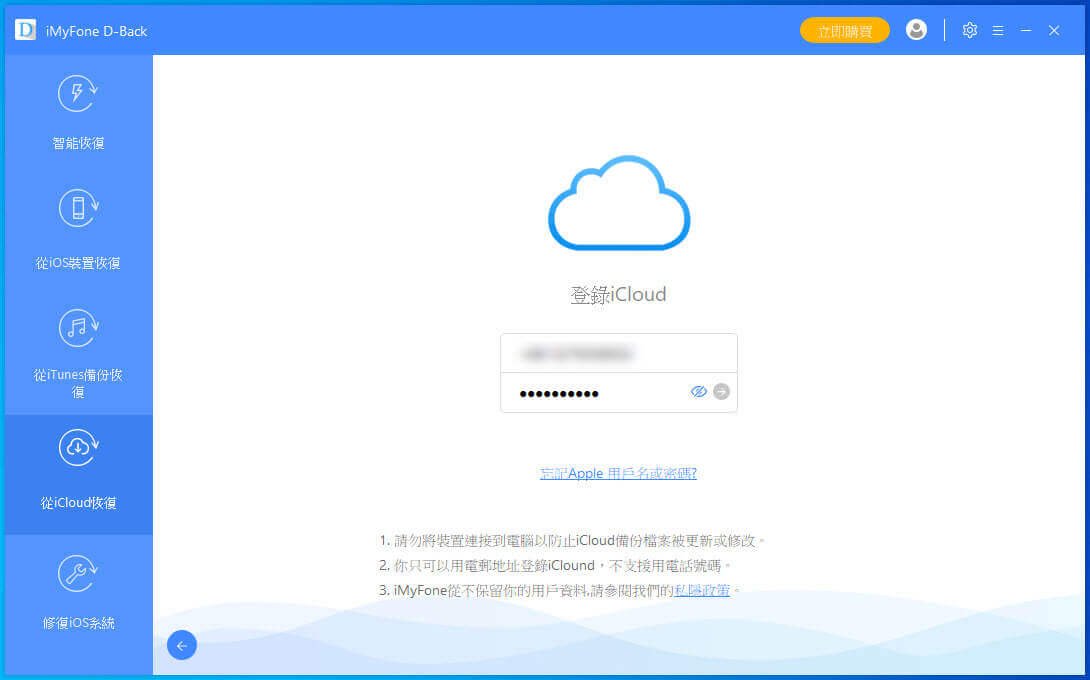
步驟2、選擇目標iCloud 備份檔案,點擊「下一步」按鈕,然後選擇要返回的目標檔案類型。
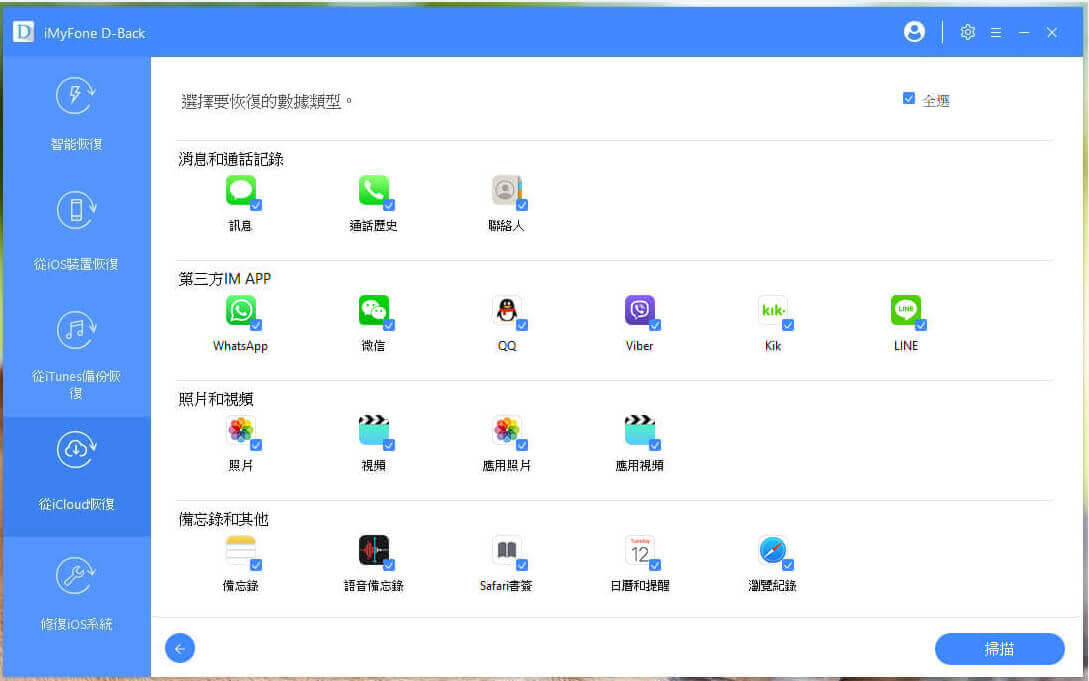
步驟3、預覽可復原數據,選擇要復原的目標檔案,然後按一下「復原」按鈕。
選項2:出廠重置iPhone ,然後從iCloud 備份回復
工廠重新設定你的iPhone 並重新設定可以幫助你回復iPhone 上已删除的聯絡人。此方法將把最新的iCloud 備份還原到包含聯絡人、備忘錄、郵件、照片等數據的裝置中。但是,在繼續之前,我們先來看看使用此方法的利弊:
優勢:
- 無需訪問電腦,你可以直接在iPhone 上回復。
缺點:
- 所有內容和設定都將從你的裝置中删除。
- 不支援選擇性資料回復。
- 回復前無法查看iCloud 備份資料。
- 如果不覆蓋裝置中的其他數據,則無法回復iPhone 聯絡人。
下麵是一個「透過iPhone 重置還原,iCloud 備份還原」的指南,幫助你學習如何透過iCloud 備份回復iPhone 上的已删除號碼:
步驟1、在iPhone 上,進入「設定」>「一般」>「重置」>「擦除所有內容和設定」。
步驟2、現在,設定你的裝置。當你進入Apps and Data 螢幕時,選擇「Restore from iCloud backup」選項。
步驟3、使用iCloud Apple ID 登入並選擇要還原的最新備份檔案。
透過重新同步iCloud,將删除的聯絡人還原到iPhone 上
使用蘋果的iCloud,用戶仍然可以透過重新同步來檢索已删除的聯絡人。不過,請記住,這種管道可能行不通,但請嘗試一下,因為它不需要任何成本,從iCloud 回復:
步驟1、在iPhone 上,進入「設定」>「[你的姓名]」>「iCloud」。
步驟2、關閉「聯絡人」選項。
步驟3、當出現提示時,選擇「保留於iPhone 」。
步驟4、再次打開「聯絡人」選項。
步驟5、iPhone 合併聯絡人,選擇「合併」將現有聯絡人與儲存在iCloud 中的聯絡人合併。最後,現在檢查你删除的聯絡人是否已被檢索。
結論
如何在iPhone 上找到被删除的聯絡人聽起來很有挑戰性,但是在沒有備份的情况下,使用特殊的「iPhone 數據恢復」工具可以幫助你。不過,選擇哪種方法完全取決於你,但我們強烈建議你嘗試一下「iPhone 數據恢復」。此軟體將使復原過程更容易和更快。
點擊星星給它評級!
平均評級 4.7 / 5. 計票: 6